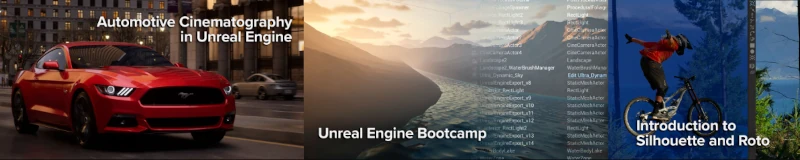Al final de este mensaje tenemos la escena completa como archivo adjunto.
Antes de nada, debemos obtener suficientes fotografías para utilizar como referencia, en Google podemos encontrar muchas.
Empieza con un cubo subdividiendolo 2 veces y aplicando el modificador.
Empezaremos con el snake hok en modo escultura dinámica con 30 px de detalle, para sacarle las primeras formas.
Se puede usar la imagen de fondo para conseguir las proporciones correctas de la cabeza, hombros, etc.
Después variando el nivel de detalle en píxeles hasta 10 px se le consigue sacar volúmenes y formas, barbilla, nariz, ojos, etc.
Esculpe unas manos y usa la referencia para las posiciones que van a ser las definitivas.
Esculpe más detalles menores, venas, arrugas, hazlo mejor que puedas o sepas, pero tomate tu tiempo.
Exportamos el modelo en archivo (*.obj) o.dae o addon Goz para Blender/ZBrush, y usamos Zremesher ajustándolo de los 139 mil polys a unos 100 mil.
Creamos 3 polygrupos simples o cómo queramos, con autogrupos y hacemos un Uv map de 4096 con UV máster, activamos polygrups y creara las islas Uv acorde a los polygrups.
Ya qué estamos en ZBrush, ponemos una textura y subdividimos el modelo de los 95 mil polys a unos 4 millones o más para añadirle detalle de piel. Usamos alfas que nos darán la textura de piel que necesitamos.
Y ya qué seguimos en ZBrush vamos a sacar desde aquí directamente con MultiMap exporter los mapas de Desplazamiento, Bump, Normales, Ambient oclusion, cavitys, y lo que necesitemos y una base de color para él mapa de Color. Ese color de piel que aparece en la fotografía de arriba es el color de nuestra piel cuando no tenemos sangre, es un buen color para usarlo como base.
Importamos el modelo de nuevo a Blender habiéndolo exportado en (*.obj) odae, etc yo use addon Goz. Pintamos el mapa de color usando la paleta de color de Blender para unificar colores y cogiéndolos directamente de una fotografía de referencia, por ejemplo.
Tomate tu tiempo también y pinta lo mejor que sepas.
Pintamos también los dientes (caries, encías sangrando, etc) y la lengua usando texturas de lengua, por ejemplo, para conseguir el mejor resultado. La textura del ojo la hice directamente en Gimp usando texturas reales de iris humanos.
Cogemos parte de los polígonos de la cabeza y las cejas donde queremos que aparezca pelo y lo asignamos a grupo de pelo y grupo de cejas para luego decirle al sistema de partículas donde queremos que aparezca el pelo. Pasamos a modo edición de partículas y empezamos a añadir grupos de pelos de 6 en 6 o así para hacerlos manejables, los cortamos e individualmente pelo por pelos vamos colocando donde aparecen en las referencias fotográficas.
Hacemos lo mismo con las cejas y pestañas colocándolas una a una. Tengo contados todos y cada uno de los pelos.
Una vez dispuestos los pelos, finalizamos ajustando los parámetros de subordinadas tal y cómo se ve en la fotografía de arriba para qué se ajuste al tipo de pelo de Gollum, solo añadí 5 subordinados por pelo real.
Crea un esqueleto simple con huesos para él cuello, cabeza, brazos manos y dedos.
Lo ajustamos al modelo y lo emparentamos con Ctr + P con influencias automáticas es suficiente para lo que lo queremos. Lo comprobamos y si hay que corregir la influencia de algún hueso pues se cambia en su pintura de influencias y listo. Lo colocamos en la postura que necesitemos.
Colocamos unas luces y una cámara según se ve en la fotografía de arriba. Yo he optado por en esta ocasión por estas luces: un Sol con intensidad 1 con un ligero color azul, como luz frontal, una lámpara de área de Blender con intensidad a 300 como luz lateral, una lámpara de área con intensidad 500 como luz trasera ya que, como vamos a usar un material ss necesitamos una luz trasera para un buen final. Cámara lenght 55 mm.
He usado un material nodegroup ss creado por AYen y le he añadido según se ve en la fotografía de arriba un extra de reflexiones y la textura de desplazamiento. Este material lo puedes encontrar al final del mensaje, como archivo adjunto.
Las 4 texturas que he usado para hacer el material de piel final.
La disposición de as Uvs del anillo, he usado 2 materiales, en el segundo usa una textura (*.png) alfa asignado a la parte central interna y externa del anillo, que además de usar el material oro le añadí un shader emisión en color naranja intensidad 3 para qué produzca el efecto asombroso de las letras elficas.
Material de oro usado : Gold shader Cycles, creado por Broadstu. Este material lo puedes encontrar al final del mensaje, como archivo adjunto.
Después de varios test y colocación de la cámara en el sitio mejor inspirado que uno pueda ayudándome con la guía de los tercios en la cámara y varios renders de prueba se hace un render en Cycles 750 pases, con pases de Zdethp y emisión.
Hago una primera composición en Blender para extraer el pase de emisión y aplicarle glare y brillo para él efecto del anillo.
Y una composición final en Photoshop, donde le cambio de color, tono, saturación etc y le añado un fondo.
Referencias utilizadas: